Cara Bermigrasi Dari Drupal ke WordPress (dalam 10 Langkah)
Diterbitkan: 2022-01-09Drupal adalah salah satu Sistem Manajemen Konten (CMS) terbaik yang tersedia. Ini adalah perangkat lunak yang sangat skalabel dan aman. Namun, membuat situs web modern yang bergaya menggunakan Drupal tidak semudah yang diharapkan. Jika itu pengalaman Anda, migrasi dari Drupal ke WordPress bisa menjadi jawabannya.
WordPress menawarkan banyak fitur yang sama seperti Drupal, tetapi jauh lebih mudah digunakan. Selain itu, komunitas WordPress sangat besar, membuatnya lebih mudah untuk menemukan bantuan untuk fitur atau perubahan apa pun yang Anda inginkan di situs web Anda.
Panduan ini akan membahas mengapa masuk akal untuk bermigrasi dari Drupal ke WordPress. Kami akan membahas apa yang perlu Anda lakukan sebelum pindah dan kemudian melalui proses migrasi langkah demi langkah. Terakhir, kita akan berbicara tentang apa yang harus dilakukan setelah Anda mulai menggunakan WordPress. Ayo bekerja!
Mengapa Anda Harus Mempertimbangkan Pindah Dari Drupal ke WordPress
Ada beberapa alasan untuk menggunakan Drupal. Ini adalah perangkat lunak sumber terbuka dan salah satu CMS paling kuat di pasar. Instalasi Drupal dapat diskalakan dengan mudah, dan ada komunitas besar pengguna dan pengembang yang dapat memberikan bantuan kepada pengguna dan penggemar baru:
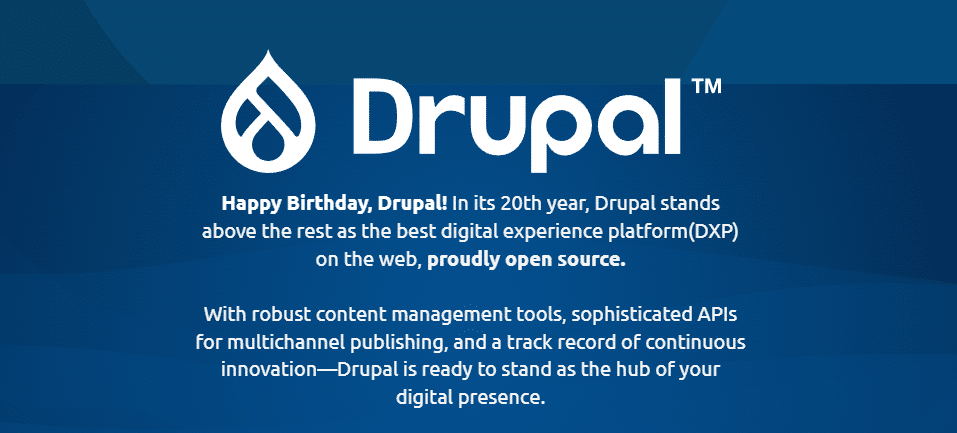
Kelemahan menggunakan Drupal adalah bahwa itu bukan CMS yang ramah bagi pemula. Ada kurva belajar yang signifikan untuk menguasainya, dan memperbarui perangkat lunak bisa menjadi proses yang sangat rumit. Jika Anda seorang pengembang berpengalaman, Anda dapat mengatasi masalah tersebut.
Namun, jika Anda sedang mengerjakan situs web pertama Anda atau proyek sederhana, Anda bisa lebih baik menggunakan WordPress:
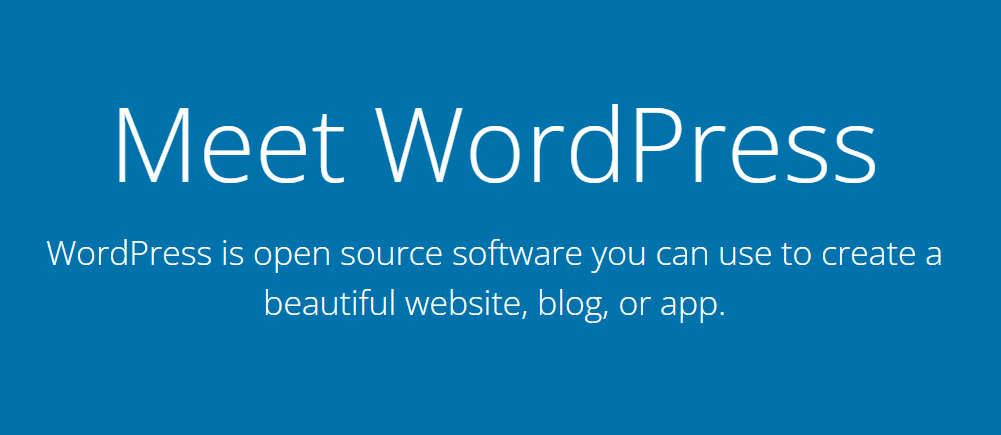
WordPress dapat melakukan semua yang dapat dilakukan Drupal sekaligus menjadi opsi yang jauh lebih ramah pengguna. Plus, jauh lebih mudah untuk memulai dengan WordPress.
Selanjutnya, jika Anda sudah memiliki situs web Drupal, Anda dapat memigrasikannya ke WordPress dalam waktu yang relatif singkat dan mulai menuai manfaatnya segera. Namun, sebelum Anda memulai, ada beberapa hal yang perlu Anda ketahui.
Hal-hal yang Perlu Dipertimbangkan Sebelum Bermigrasi Dari Drupal ke WordPress
Memindahkan situs web dari satu CMS ke CMS lainnya memerlukan beberapa persiapan. Sebelum pindah dari Drupal ke WordPress, Anda perlu menemukan host web atau menyiapkan situs web baru. Anda juga harus mencadangkan file yang ada.
Siapkan Situs Web Baru atau Temukan Host Web Baru
Banyak web host memungkinkan Anda untuk memilih antara Drupal dan WordPress (di antara banyak opsi lainnya) saat Anda menyiapkan situs web baru. Penyedia Anda mungkin juga meng-host beberapa situs web melalui platformnya.
Jika Anda memiliki paket hosting yang mendukung banyak situs web, Anda dapat menyiapkan yang baru untuk WordPress. Melakukan hal itu akan memungkinkan Anda untuk memigrasikan situs Drupal Anda tanpa mendaftar ke penyedia hosting baru atau mengubah paket.
Pendekatan itu bekerja dengan baik jika Anda senang dengan penyedia hosting Anda saat ini. Pindah ke WordPress membuka seluruh dunia kemungkinan dan layanan hosting khusus.
Banyak penyedia berfokus sepenuhnya pada situs web WordPress dan menawarkan fitur untuk membuat hidup lebih mudah bagi pengguna seperti Anda – Kinsta adalah salah satunya:
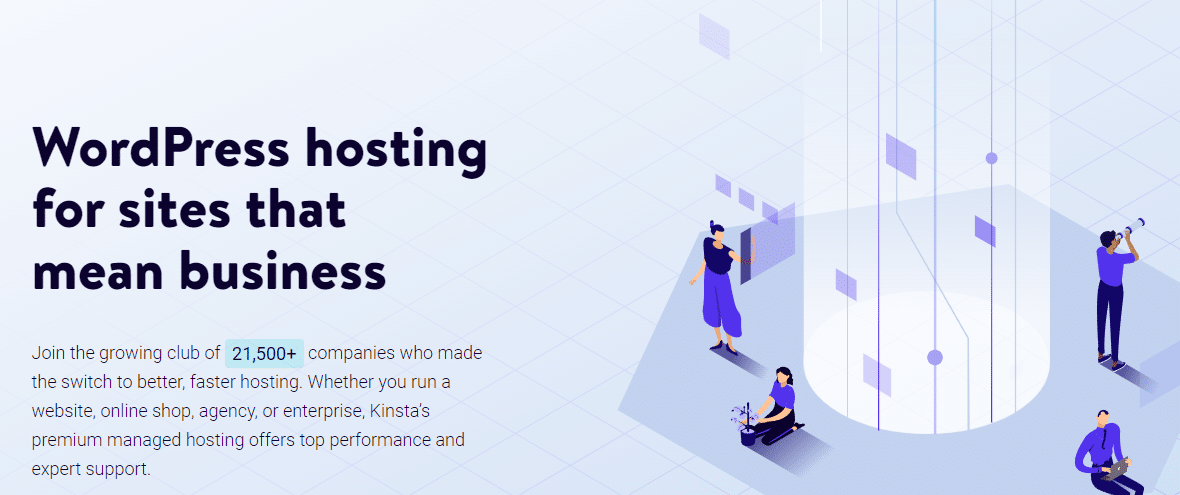
Hosting WordPress terkelola membutuhkan banyak pekerjaan pemeliharaan dari tangan Anda. Beberapa tugas yang tidak perlu Anda khawatirkan jika menggunakan Kinsta meliputi:
- Mencadangkan situs web Anda
- Mendapatkan dan memasang sertifikat SSL
- Mengintegrasikan situs web Anda dengan Jaringan Pengiriman Konten (CDN)
- Memindai dan menghapus malware dari situs web Anda
Kami menangani semua tugas tersebut terlepas dari paket Kinsta mana yang Anda pilih (semua setara untuk kursus dengan hosting terkelola). Anda juga mengakses fungsionalitas seperti situs pementasan dan integrasi dengan DevKinsta (alat pengembangan WordPress lokal kami).
Jika paket hosting Anda saat ini hanya memungkinkan Anda untuk memiliki satu situs web bersamaan, Anda tidak dapat menggantinya dengan instalasi WordPress tanpa kehilangan data Drupal Anda. Anda perlu meningkatkan paket Anda atau mendaftar untuk host web baru dalam skenario itu.
Sebelum Anda mendaftar untuk layanan hosting web apa pun, kami sarankan untuk meneliti. Ada banyak alternatif Kinsta hebat yang dapat memenuhi kebutuhan Anda jika Anda bekerja dengan anggaran terbatas atau ingin meng-host situs web pribadi.
Cadangkan Data Drupal Anda
Setiap kali Anda akan membuat perubahan signifikan pada situs web Anda, kami sarankan untuk mencadangkan semuanya terlebih dahulu. Proses migrasi Drupal tidak melibatkan penghapusan file apa pun dari situs web Anda. Namun, tidak ada salahnya untuk mengikuti praktik terbaik jika terjadi kesalahan.
Mencadangkan situs web Drupal adalah proses yang relatif rumit. CMS tidak menyertakan alat pencadangan bawaan, jadi Anda perlu melakukan semuanya secara manual.
Mencadangkan situs web Drupal melibatkan pembuatan salinan dua komponen:
- Basis data situs Anda
- Direktori root Drupal
Drupal secara resmi merekomendasikan penggunaan modul untuk membuat cadangan database Anda. Dua dari opsi yang direkomendasikan pengembang adalah Cadangan dan Migrasi dan Cadangan Database.
Setelah Anda memilih model cadangan basis data, Anda juga harus menyalin seluruh direktori root Drupal. Cara terbaik untuk melakukannya adalah menghubungkan ke situs web Anda melalui Secure File Transfer Protocol (SFTP) dan mengunduh salinan folder root ke komputer Anda.
Kami merekomendasikan untuk menyimpan file cadangan database dan direktori root di folder yang sama atau mengompresnya bersama-sama. Dengan begitu, Anda akan memiliki salinan situs web lengkap yang dapat Anda gunakan untuk memulihkan situs Drupal Anda jika terjadi sesuatu.
Cara Bermigrasi Dari Drupal ke WordPress (10 Langkah)
Sebelum kami mulai bekerja, Anda harus menyiapkan host web untuk menyiapkan situs web baru. Kami akan mulai dari awal saat menginstal WordPress dan memindahkan konten Drupal Anda ke situs web baru.
Langkah 1: Instal WordPress
Ada beberapa cara untuk menginstal WordPress, tergantung pada host web Anda. Jika Anda menggunakan Kinsta, Anda akan mendapatkan opsi untuk menginstal WordPress secara otomatis saat Anda membuat situs web baru:
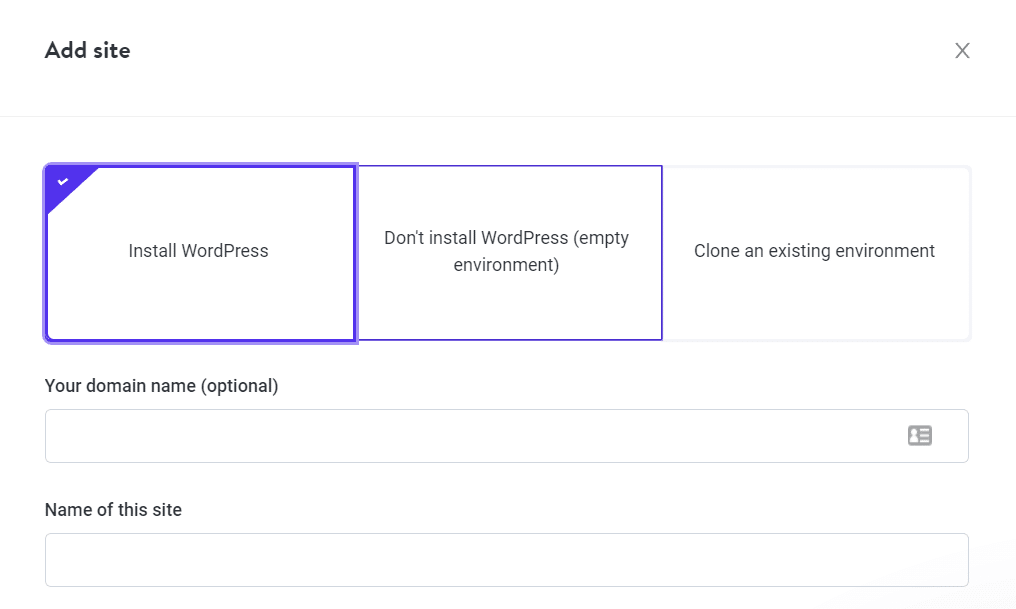
Host web lain biasanya datang dengan beberapa penginstal perangkat lunak, seperti Softaculous. Anda dapat menggunakannya untuk membantu Anda menyiapkan CMS populer, seperti WordPress, hanya dengan beberapa klik.
Jika Anda lebih menyukai DIY, Anda juga dapat menginstal WordPress secara manual. Untuk melakukannya, unduh file instalasi CMS dari WordPress.org. Anda harus mengunggah file tersebut ke host web Anda dan menjalankan penginstal WordPress. Ini akan memandu Anda melalui sisa proses.
Setelah instalasi WordPress Anda siap, Anda akan mendapatkan akses ke dasbor. Anda akan menghabiskan sebagian besar waktu Anda menggunakan WordPress di sini, jadi sebaiknya Anda mengenalnya:
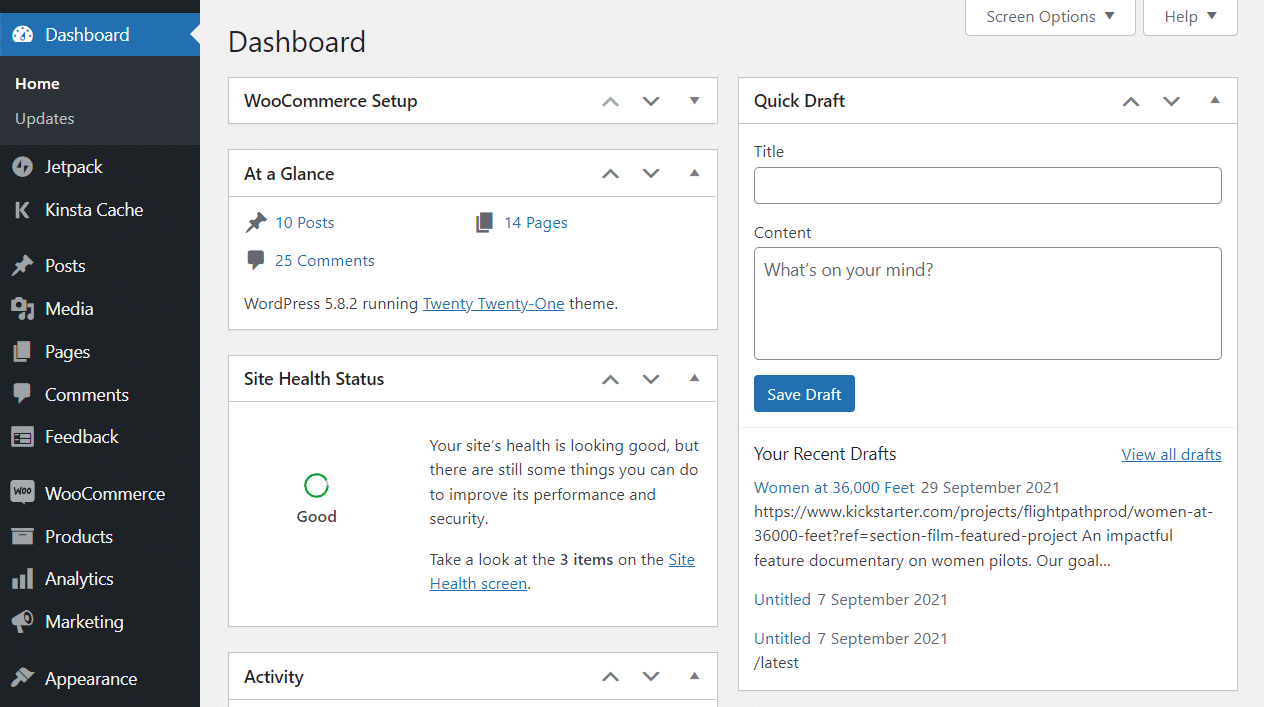
Kami akan menggunakan plugin WordPress untuk memigrasikan situs web Anda dari Drupal karena ini adalah metode termudah. Namun, sebelum kita sampai pada itu, kita perlu memilih struktur permalink untuk situs web Anda.
Langkah 2: Pilih Struktur Permalink di WordPress
Drupal memberi Anda banyak kendali atas tampilan URL situs web Anda. Katakanlah, misalnya, Anda memiliki posting Drupal dengan URL berikut:
yourwebsite.com/blog/name-of-the-posting
Itu adalah struktur URL yang tampak bersih dan ideal untuk situs web apa pun. Secara default, WordPress menggunakan URL atau struktur permalink yang berbeda yang terlihat seperti ini:
situs webanda.com/?=123
Setelah Anda bermigrasi ke WordPress, konten yang Anda bawa akan kehilangan struktur URL yang Anda siapkan di Drupal. Itu berarti halaman dan posting Anda akan memiliki URL yang terlihat seperti contoh sebelumnya.
WordPress memudahkan untuk mengubah struktur permalink situs Anda, dan semakin awal Anda melakukannya, semakin baik. Jika Anda mengubah struktur tautan permanen sebelum memigrasikan konten, Anda dapat dengan mudah mengganti tautan internal setelahnya, yang akan kami bahas di langkah berikutnya.
Untuk saat ini, buka Pengaturan > Permalinks dan pilih struktur URL baru. Favorit kami adalah opsi Nama pos :
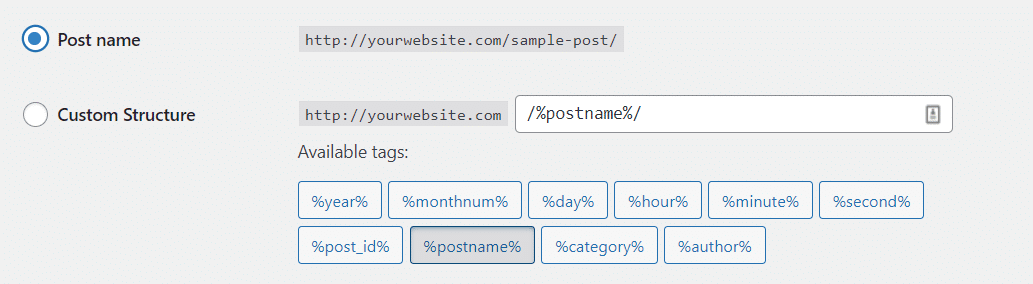
Struktur URL nama Postingan memungkinkan Anda untuk mengatur permalink kustom untuk setiap halaman dan posting yang Anda terbitkan. Atau, Anda dapat mengatur struktur URL khusus, tetapi opsi Nama posting akan cukup dalam banyak kasus.
Langkah 3: Siapkan FG Drupal ke Plugin WordPress
Secara tradisional, migrasi situs web dari platform lain ke WordPress membutuhkan banyak ekspor dan impor file secara manual. Namun, karena Drupal adalah CMS yang sangat populer, plugin khusus dapat membantu memfasilitasi proses migrasi.
FG Drupal ke WordPress adalah salah satu plugin tersebut, dan itu adalah alat favorit kami untuk pekerjaan itu. Ini akan membantu Anda menghubungkan WordPress ke Drupal dan memigrasikan semua konten situs Anda, termasuk posting, halaman, kategori, tag, gambar, dan metadata:
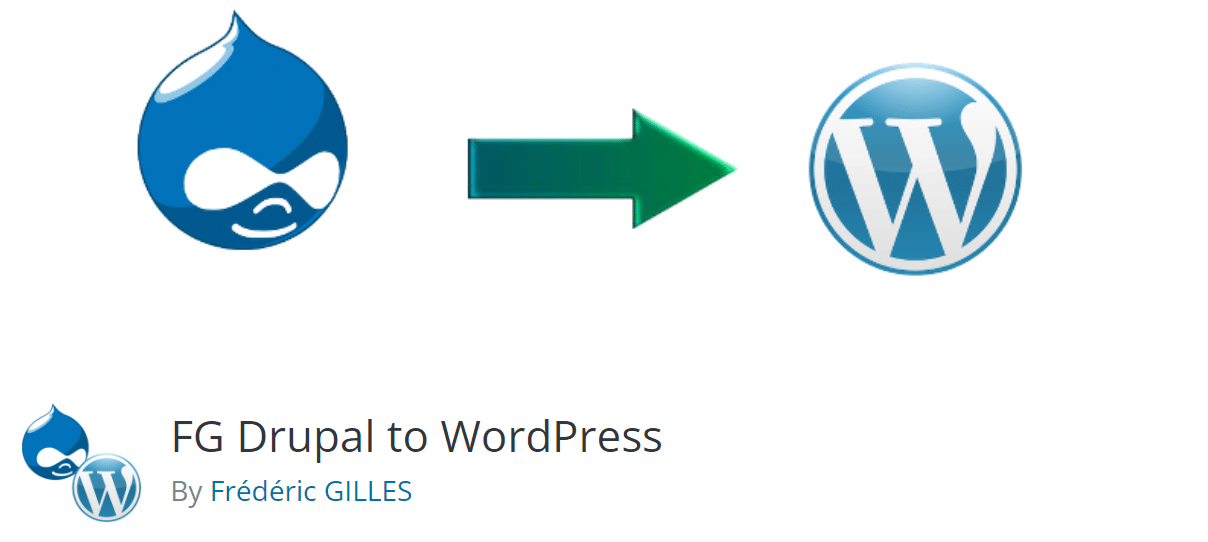
Penting untuk dicatat bahwa FG Drupal to WordPress adalah plugin gratis yang menawarkan versi premium. Perangkat lunak bebas dapat melakukan semua yang kami sebutkan di paragraf terakhir. Selanjutnya, jika Anda membayar untuk lisensi premium, plugin dapat membantu Anda memigrasikan komentar, akun pengguna (termasuk penulis dan administrator), bidang khusus, dan menu navigasi.
Dalam pengalaman kami, versi gratis dari plugin melakukan semua yang dibutuhkan sebagian besar pengguna. Satu-satunya peringatan adalah untuk situs web yang perlu mengimpor pengguna.
Misalnya, bayangkan Anda menjalankan toko online di Drupal, dan Anda ingin memigrasikan basis pelanggan Anda ke WordPress. Dalam skenario ini, versi premium FG Drupal ke WordPress dapat menghemat banyak waktu Anda.
Setelah Anda memutuskan versi plugin mana yang akan digunakan, saatnya untuk menginstalnya. Kami akan menggunakan versi gratis, jadi untuk mengikuti, buka Plugins > Add New dan cari plugin menggunakan bilah pencarian di dalam halaman:
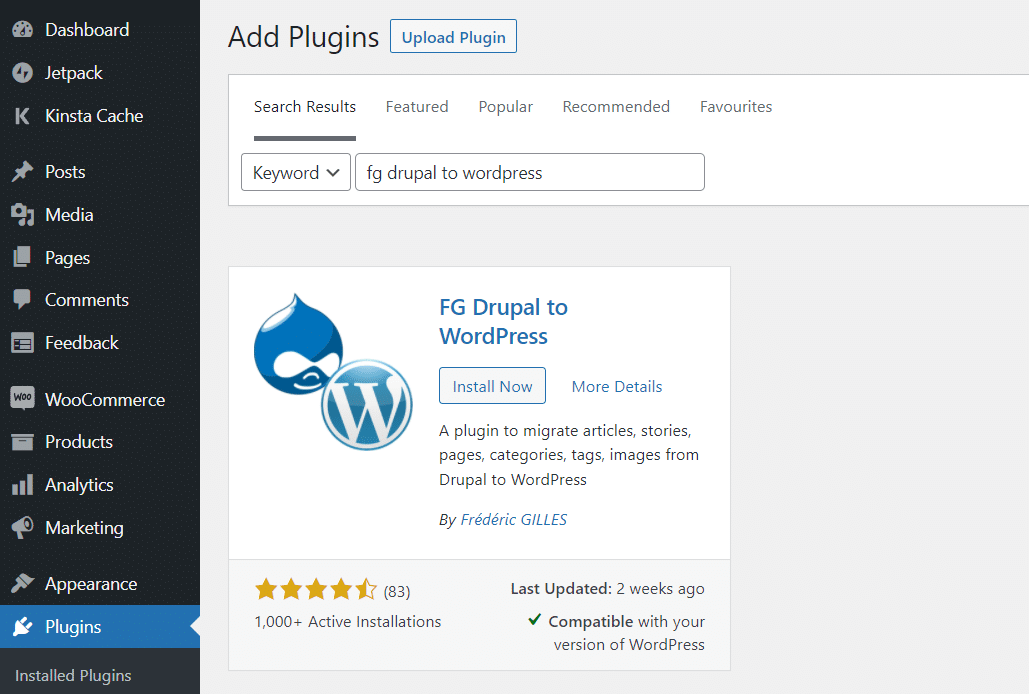
Klik Instal Sekarang dan beri WordPress waktu untuk menginstal plugin. Jika sudah siap, Anda akan melihat opsi untuk mengaktifkannya. Pilih tombol itu dan sekarang mari kita mulai mengimpor konten Drupal Anda ke WordPress.
Langkah 4: Pilih Pengaturan Konten WordPress Anda
Untuk memulai proses migrasi, buka Alat > Impor di WordPress. Setelah itu, klik Jalankan Importir di bawah Drupal:
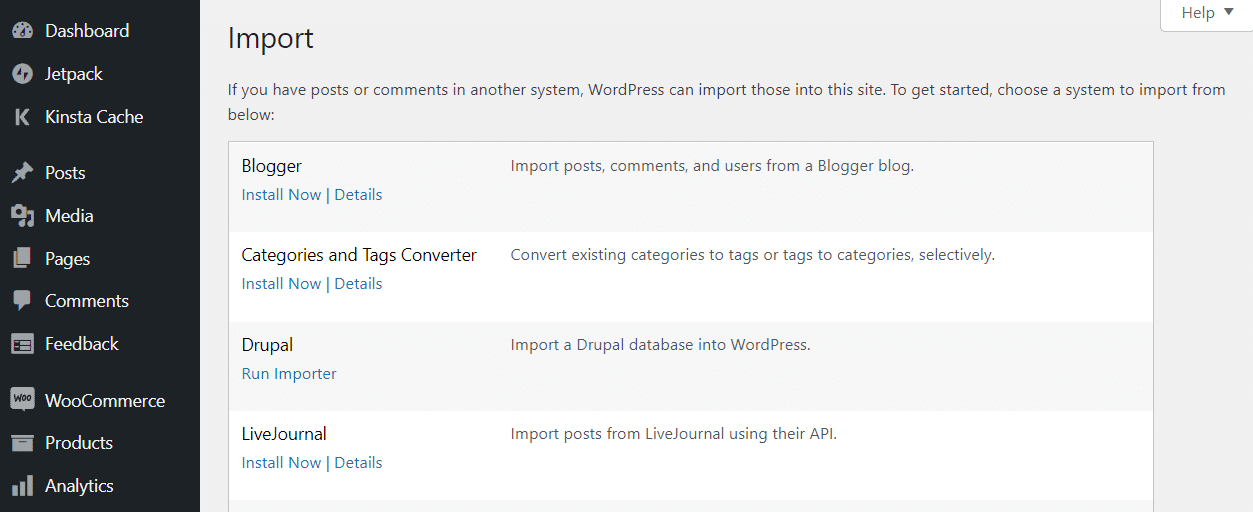
Halaman importir mencakup berbagai pengaturan yang perlu Anda konfigurasikan sebelum meluncurkan proses migrasi. Mari kita mulai dengan memilih apakah importir harus menghapus semua konten WordPress yang ada:
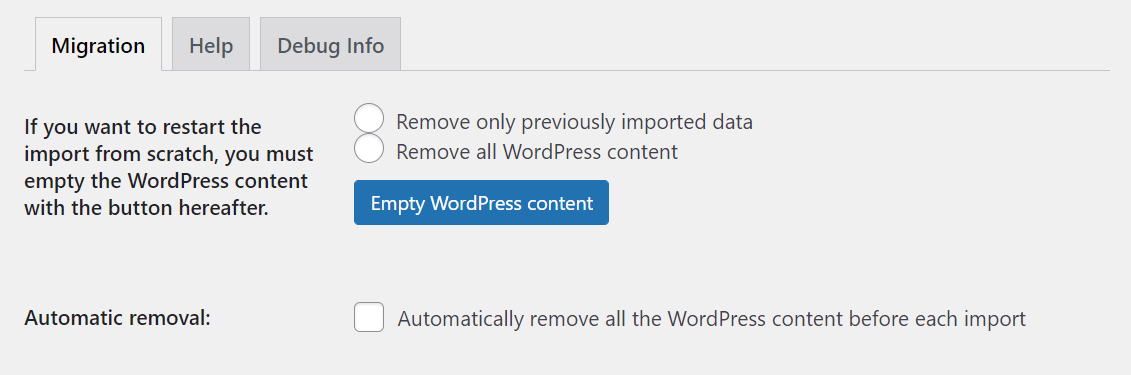
Karena Anda menggunakan situs baru, Anda tidak perlu menghapus kontennya sebelum meluncurkan migrasi. Namun, Anda dapat memilih opsi Hapus semua konten WordPress jika Anda telah menambahkan halaman pengujian atau postingan ke situs web Anda.
Langkah 5: Masukkan Kredensial FTP Anda
Selanjutnya, WordPress akan meminta URL situs Drupal Anda. Anda juga harus memilih bagaimana plugin akan mengunduh file media dari situs Drupal Anda. Opsi default menggunakan unduhan HTTP sederhana.
Namun, kami menyarankan opsi FTP jika Anda berurusan dengan situs web besar dengan perpustakaan konten yang luas:
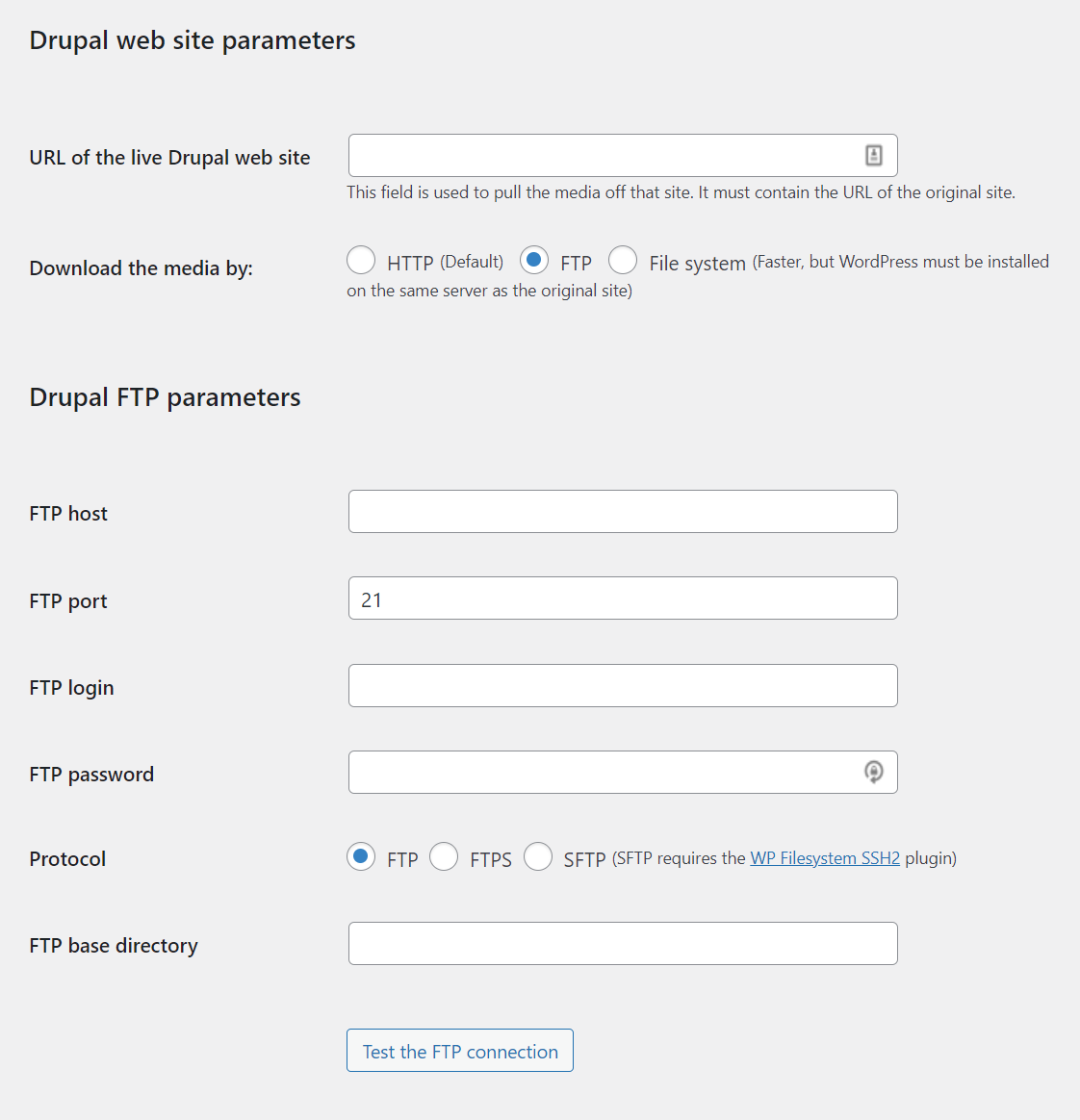
Anda harus memasukkan kredensial FTP yang Anda gunakan untuk mengakses situs web Drupal Anda. Jika Anda tidak yakin apa kredensial ini, Anda harus dapat mengaksesnya melalui panel kontrol hosting web Anda. Namun, pastikan Anda menggunakan kredensial untuk situs Drupal Anda dan bukan untuk WordPress.
Setelah Anda memasukkan kredensial, Anda dapat mengklik tombol yang bertuliskan Uji koneksi FTP . Jika kredensial berfungsi, Anda akan melihat pesan sukses. Jika Anda melihat pesan kesalahan, mungkin ada masalah dengan kredensial atau protokol yang ditentukan.
Langkah 6: Masukkan Parameter Database Drupal Anda
Selanjutnya, plugin akan meminta Anda untuk memasukkan parameter database Drupal Anda. Anda harus menentukan jenis database yang digunakan situs Drupal Anda (MySQL, SQLite, atau PostgreSQL), nama host, port, nama, dan detail pengguna Anda:
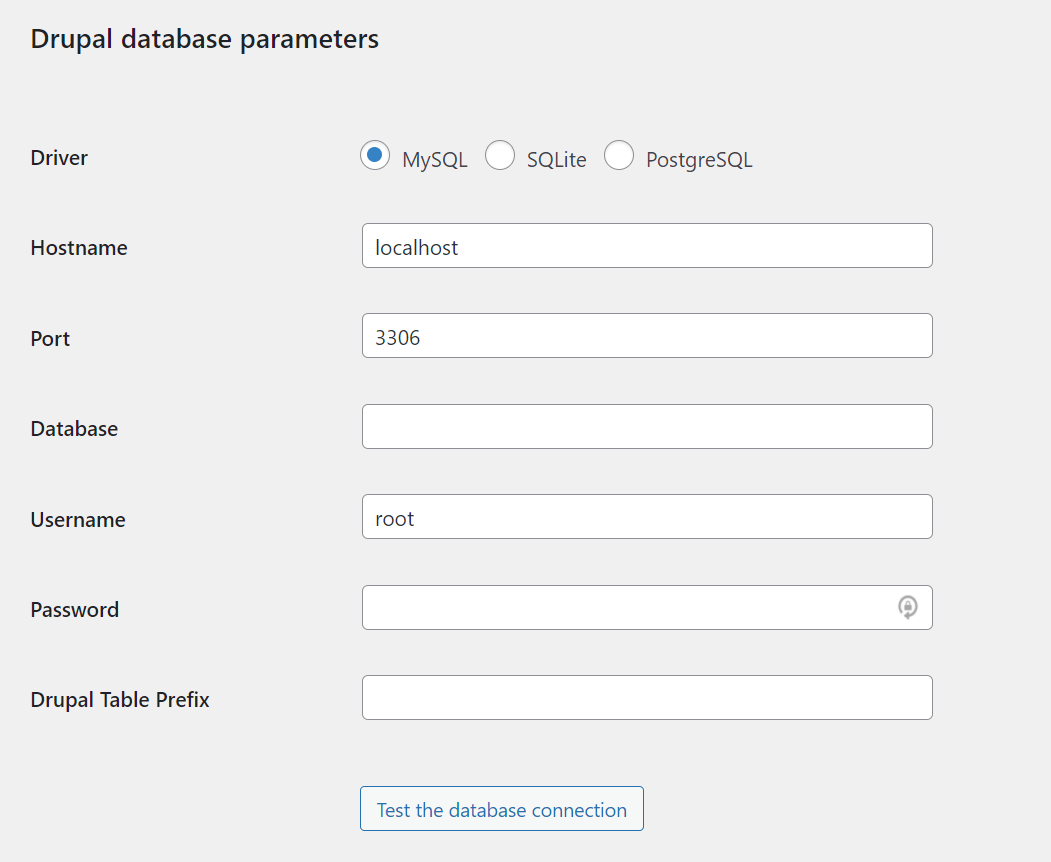
Jangan khawatir jika Anda tidak mengingat detail tersebut. Anda dapat menemukan informasi itu dengan membuka file settings.php situs Drupal Anda dan menggali di dalamnya. Anda harus terhubung ke situs Drupal Anda menggunakan FTP atau pengelola file host web Anda untuk menemukan file itu.
Setelah Anda masuk, navigasikan ke drupal/sites/default/settings.php dan gunakan editor teks untuk membuka file. Berhati-hatilah untuk tidak mengubah settings.php , karena penyesuaian apa pun dapat merusak situs web Anda. Anda hanya perlu mencari dan menyalin informasi yang diminta FG Drupal ke WordPress.
Masukkan parameter database dan klik Test the database connection untuk memastikan pengaturan yang benar. Plugin akan menampilkan pesan sukses jika semuanya sesuai dengan kode.
Langkah 7: Sesuaikan Pengaturan Impor Posting dan Halaman Anda
Pengaturan terakhir yang Anda butuhkan untuk mengonfigurasi kontrol bagaimana plugin mengimpor posting dan halaman dari Drupal. Pertama, Anda memilih apakah plugin akan menambahkan ringkasan posting dan halaman ke konten mereka di WordPress atau mengimpornya sebagai kutipan.
Bosan dengan dukungan hosting WordPress level 1 di bawah standar tanpa jawaban? Coba tim dukungan kelas dunia kami! Lihat rencana kami
Kami merekomendasikan opsi terakhir karena ini akan menyelamatkan Anda dari menambahkan kutipan secara manual di WordPress:
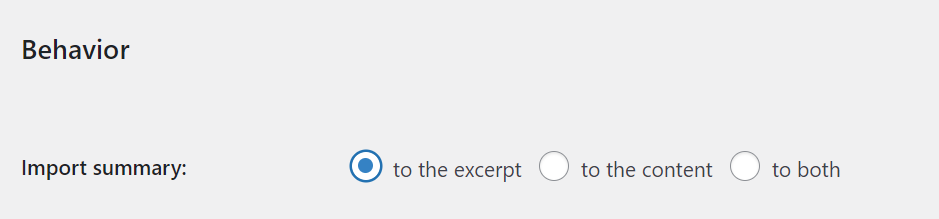
Selanjutnya, Anda perlu memberi tahu WordPress di mana ia harus menyimpan file media yang diimpornya. Sebaiknya pilih opsi default , yang akan menggunakan direktori media WordPress standar untuk menyimpan file yang diimpor.
Anda juga dapat memilih gambar mana yang harus digunakan WordPress sebagai elemen unggulan untuk posting dan halaman Anda. Opsi bidang gambar akan memilih file Gambar yang Anda gunakan di Drupal. Anda dapat melihatnya di sini di bawah editor Drupal dan bidang Tag :
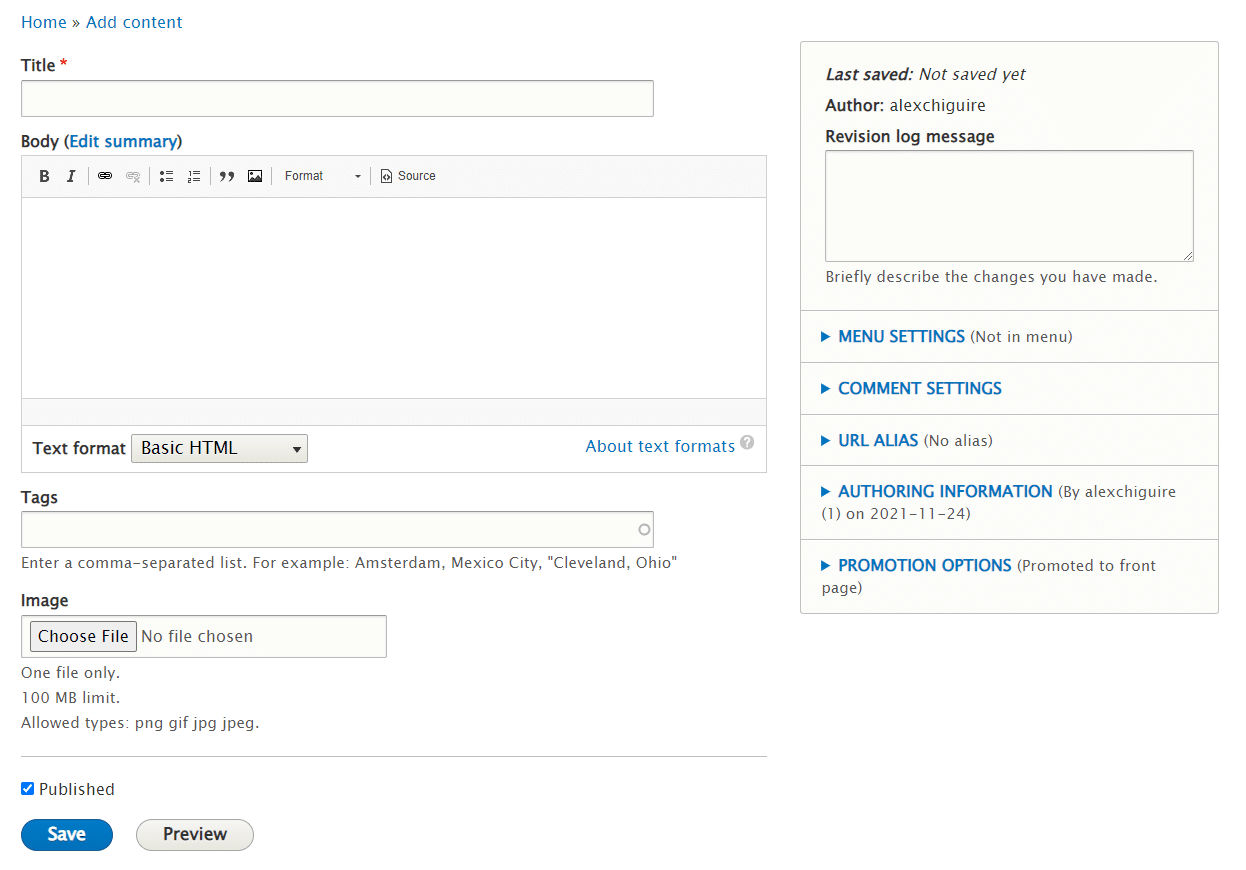
Pengaturan plugin lainnya memungkinkan Anda menghentikan program dari membuat thumbnail atau menambahkan gambar unggulan ke isi konten yang Anda impor. Kami merekomendasikan untuk menonaktifkan semua opsi tambahan tersebut.
Berikut tampilan pengaturan media Anda sekarang:
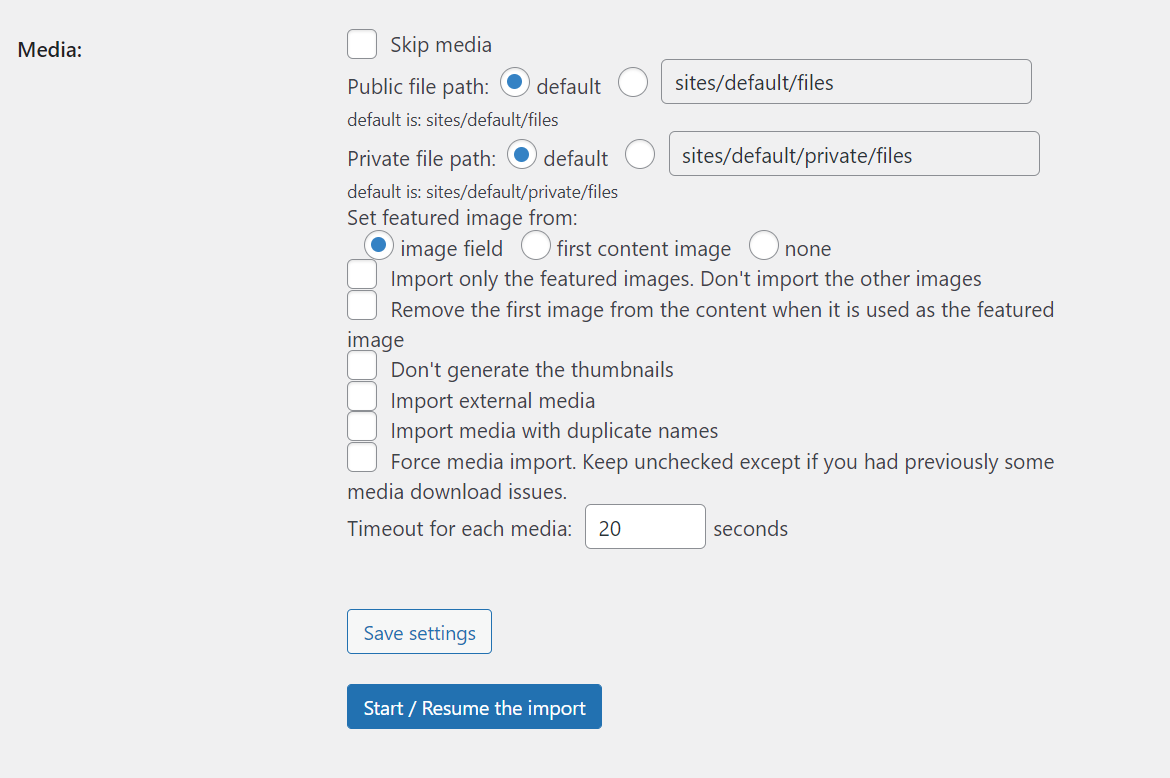
Secara default, FG Drupal ke WordPress akan membatalkan proses impor untuk file media jika memuat lebih dari 20 detik. Pengaturan itu dapat membantu mencegah migrasi macet jika Anda tidak mendapatkan respons dari server situs Drupal Anda. Namun, seharusnya tidak menjadi masalah jika Anda menggunakan host web yang layak.
Langkah 8: Migrasikan Situs Anda Dari Drupal ke WordPress
Sekarang setelah Anda siap, klik Mulai / Lanjutkan impor dan ikuti proses migrasi melalui bilah kemajuan dan bidang log tepat di bawah:
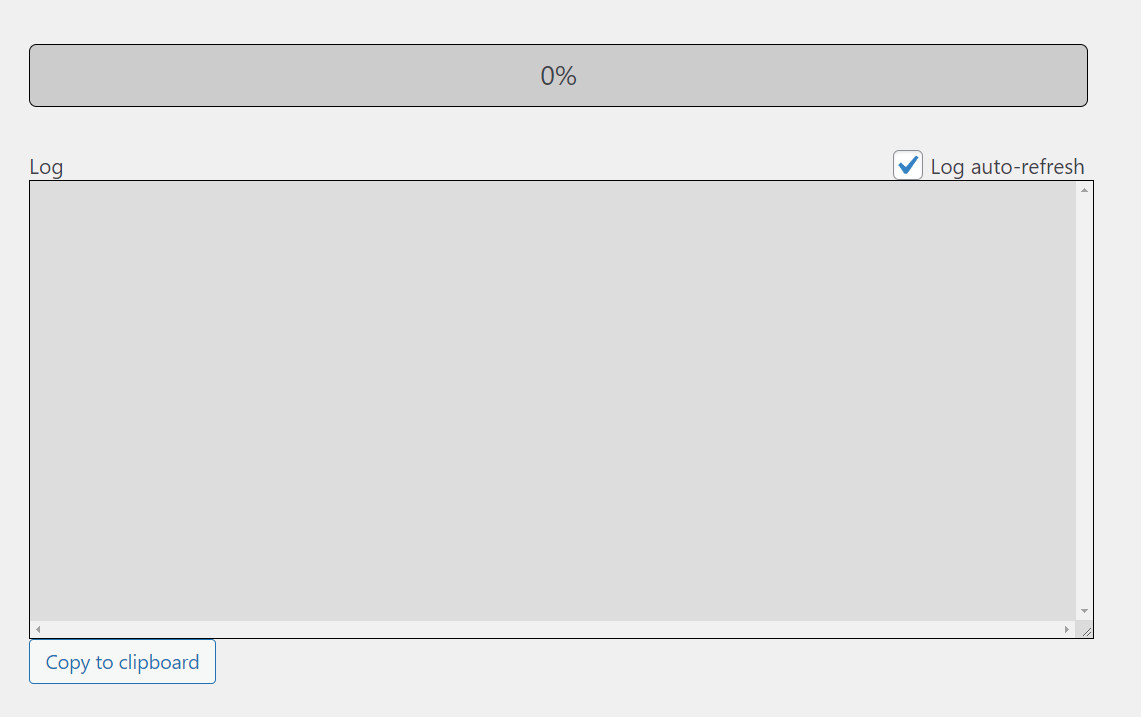
Setelah migrasi selesai, Anda akan melihat pesan sukses terakhir. Sebelum Anda meninggalkan halaman ini, gulir ke bawah ke bagian Setelah migrasi dan klik tombol yang bertuliskan Ubah tautan internal :
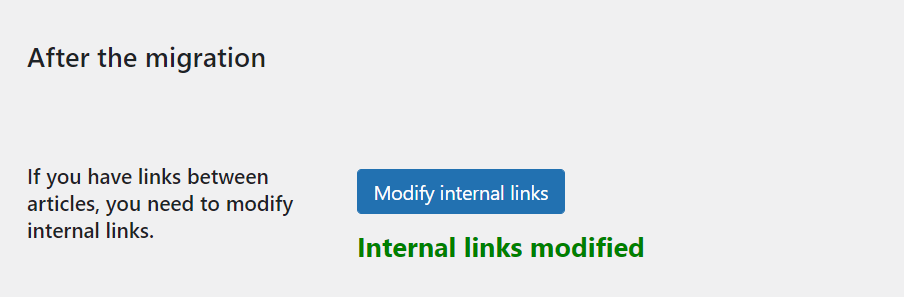
Fitur itu akan memperbarui tautan internal di dalam situs web Anda untuk mencerminkan struktur tautan permanen WordPress yang baru. Setelah Anda menggunakannya, kami sarankan untuk memeriksa beberapa halaman dan posting Anda untuk memastikan tautan internal berfungsi dengan benar.
Sangat penting bahwa Anda hanya melakukan proses ini setelah mengatur struktur permalink untuk situs WordPress Anda, yang kami lakukan pada langkah sebelumnya. Jika Anda mengubah struktur permalink sesudahnya, URL internal Anda mungkin tidak berfungsi.
Langkah 9: Arahkan Domain Anda Menuju WordPress
Sekarang, semua konten Drupal Anda ada di WordPress. Anda memiliki situs web yang berfungsi penuh, dan satu-satunya hal yang hilang adalah memperbarui info domain Anda. Saat ini, jika pengunjung mencoba mengakses domain Anda, mereka akan membuka situs web Drupal Anda.
Alih-alih mendaftarkan domain baru, Anda ingin mengarahkan domain yang sudah ada ke WordPress. Proses itu dapat bervariasi tergantung pada apakah Anda menggunakan pencatat domain atau menyiapkan domain melalui penyedia hosting Anda.
Jika Anda menggunakan pencatat domain, Anda harus mengakses akun Anda dari platform tersebut dan memperbarui pengaturan DNS properti. Informasi itu memberi tahu domain ke mana ia harus mengarahkan pengunjung. Jika Anda tidak yakin bagaimana mengubah pengaturan ini, Anda dapat memeriksa dokumentasi registrar domain Anda.
Atau, jika Anda pengguna Kinsta, Anda dapat menggunakan MyKinsta untuk mengarahkan domain ke situs web Anda. Anda harus memverifikasi domain selama proses, tetapi Kinsta akan mengurus sisanya.
Langkah 10: Pilih Tema untuk Situs WordPress Anda
Meskipun semua konten Drupal Anda sekarang ada di WordPress, situs web Anda mungkin terlihat jauh berbeda dari sebelumnya. Itu karena Anda kemungkinan menggunakan salah satu tema default WordPress. Itu bukan opsi yang buruk, tetapi dimaksudkan untuk disesuaikan atau diganti dengan templat lain.
Salah satu dari banyak keuntungan menggunakan WordPress adalah Anda memiliki banyak sekali pilihan tema. Ada ribuan tema gratis dan premium untuk dipilih.
Jika Anda baru mengenal WordPress, kami sarankan untuk memulai pencarian Anda di repositori tema WordPress.org:
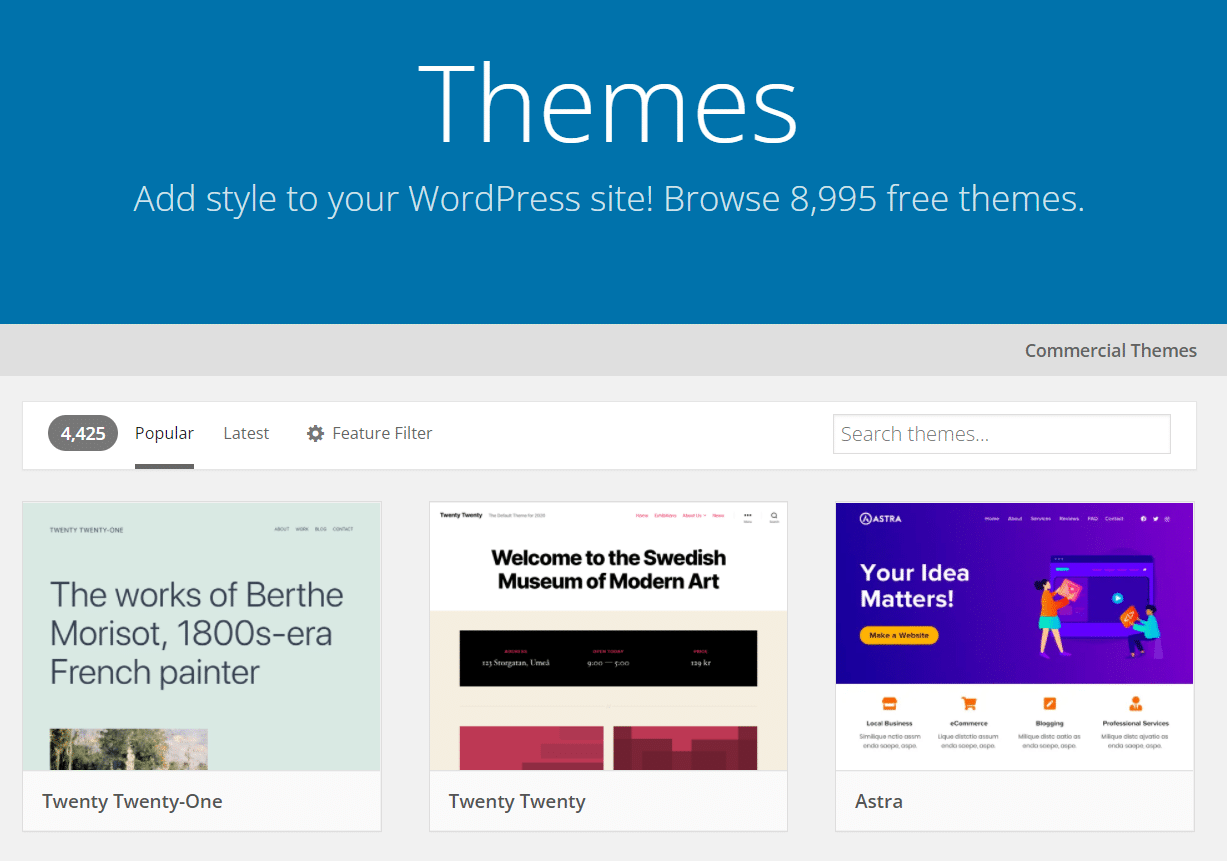
Jika Anda memiliki akses ke situs web pementasan, Anda dapat menguji tema baru sebelum membuat perubahan apa pun permanen. Dengan begitu, Anda dapat mencoba lusinan tema tanpa memengaruhi pengalaman pengguna di situs web Anda.
Setelah Anda memilih tema, Anda dapat mulai menyesuaikan gaya halaman dan posting Anda menggunakan Editor Blok. Pengalaman Editor Blok jauh di depan apa yang ditawarkan Drupal dengan fitur dan kemudahan penggunaan. Oleh karena itu, ini mungkin akan menjadi salah satu aspek favorit Anda dalam menggunakan WordPress. Anda bahkan dapat menyesuaikan tema WordPress Anda sendiri.
Jika memilih template terbukti sulit, kami dapat mengarahkan Anda ke tema WordPress favorit kami. Daftar itu mencakup opsi untuk berbagai jenis situs web, jadi kemungkinan besar Anda akan menemukan sesuatu yang Anda sukai (ditambah, semuanya responsif).
Perlu juga dicatat bahwa Anda tidak perlu memilih tema yang terlihat seperti situs web Drupal Anda sebelumnya. Bermigrasi dari Drupal ke WordPress memberi Anda kesempatan sempurna untuk mendesain ulang situs Anda dan memberikannya penyegaran yang layak.
Apa yang Harus Dilakukan Setelah Anda Bermigrasi Dari Drupal ke WordPress
Setelah Anda selesai bermigrasi dari Drupal ke WordPress, Anda mungkin bertanya-tanya apa yang harus dilakukan dengan situs web lama Anda. Sekarang semua kontennya berada di situs yang berbeda, Anda dapat melanjutkan dan menghapus instalasi Drupal itu.
Jika Anda menggunakan satu web host untuk kedua situs web, Anda tidak perlu terburu-buru untuk menghapus situs Drupal. Namun, jika Anda membayar untuk dua paket hosting, tidak ada alasan untuk terus menghabiskan uang itu.
Anda dapat menyimpan situs web Drupal untuk sementara jika Anda melewatkan sesuatu selama migrasi. Setelah Anda yakin bahwa Anda telah menyelesaikan proses dengan benar, lanjutkan dan hapus situs tersebut. Dalam skenario terburuk, Anda memiliki cadangan situs web itu tepat sebelum migrasi.
Sedangkan untuk WordPress, Anda memiliki banyak fitur dan alat baru untuk dimainkan. Sebagai permulaan, kami sarankan Anda memeriksa perpustakaan plugin WordPress.org. Ini berisi ribuan plugin gratis, banyak di antaranya dapat menambahkan fitur yang tidak Anda ketahui dapat ditawarkan oleh situs web Anda:
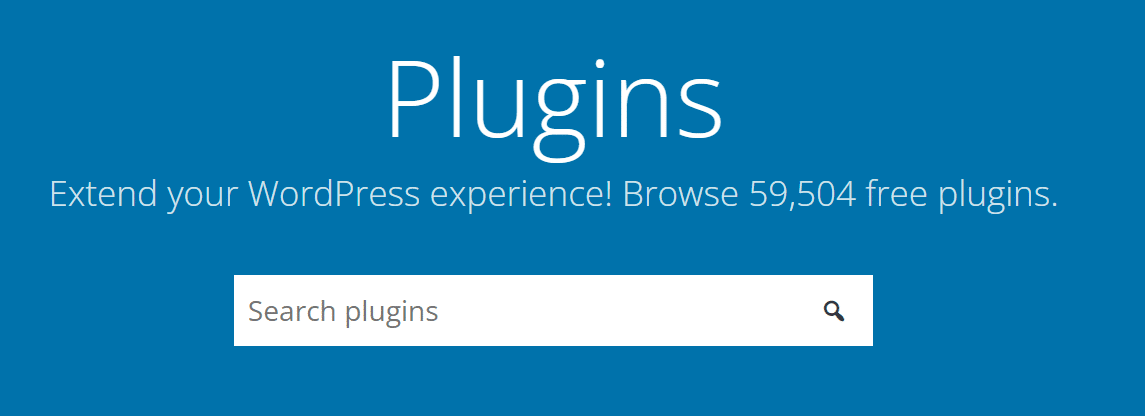
Menemukan plugin yang tepat bisa sama rumitnya dengan memilih tema yang sempurna saat Anda baru menggunakan WordPress. Itu sebabnya kami mengumpulkan daftar plugin WordPress terbaik pilihan untuk Anda coba.
Ringkasan
Drupal adalah CMS yang fantastis jika Anda menghargai keamanan dan skalabilitas. Namun, itu artinya jika dibandingkan dengan WordPress mengenai opsi penyesuaian, kemudahan penggunaan, dan penataan gaya situs web Anda.
Dengan WordPress, Anda dapat membangun situs web impian Anda menggunakan plugin dan tema yang tepat. Setiap aspek WordPress dapat disesuaikan, dan memigrasikan konten Anda dari Drupal menjadi mudah berkat plugin FG Drupal ke WordPress.
Apakah Anda memiliki pertanyaan tentang cara bermigrasi dari Drupal ke WordPress? Mari kita bicara tentang mereka di bagian komentar di bawah!

